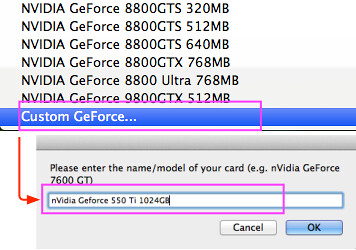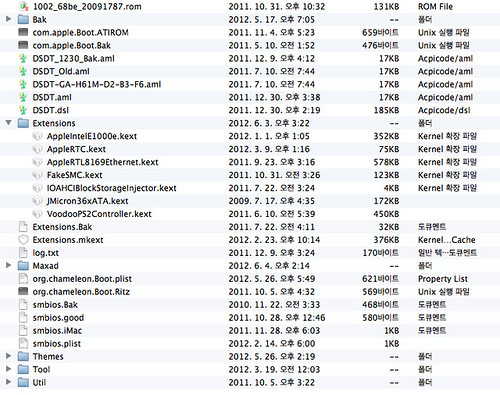설치하기전에 먼저 확인해야할 사항 구글링 5종세트 Hackintosh/Install2011. 1. 4. 09:53
설치하기전에 먼저 다음글을 읽어보시고 설치하시면 많은 도움이 될 것입니다.
물론, 이 글로 도움을 받으실 수 있는 분과 도움을 전혀 받지 못하실 분이 계실 것입니다.
여기 몇몇 링크에는 Ritz님과 해커들의 숨은 뜻이 있습니다.
뭐냐구요? 금방 답이 나올 것입니다.
누구나 이 글을 볼 수 있지만, 이해할 수 있는 사람을 선택할 수도 있다는 거,,,,,,,
물론, 이해하실 수 있는 분은 응용스킬을 시전하여 고수의 지름길을 찾을수 있다는 거,,,,
아실 수 있는 분은 아실 것입니다.
추가로 당근 이 글을 보기 싫으신 분들은 안보시면 됩니다.
시간이 흘러넘쳐서 이 글을 쓰는 건 아니니까요.
- Windows설치할때처럼 그냥 대충 해킨이미지를 가지고 설치해볼려는 분들이 아직도 많이 있는 것 같더군요.
- 사전에 자신의 시스템 스펙을 정확히 확인하지 않고 이렇게 설치시도하면 설치실패 확률 90% 이상입니다.
- 이를테면, MSI Neo시리즈, ASUS P5Q 시리즈 마더보드인 경우 Bios 수정부터 해주어야 합니다.
- 이걸 수정하지 않고 설치시도하게 되면 해킨이미지에서 사용자화를 하여야 합니다.
- 이를테면, P5Q메인보드나 AMD 시스템인 경우, 사용자화에서 CPU=1 이런 패치를 해주어야 합니다.
- 혹은 부팅 옵션에 "cpu=1 -v -f"을 주어 부팅을 해야 합니다.
- 즉,CPU를 코어 하나만 사용하여 부팅하게 되는 것입니다.
- 자신의 시스템 스펙 파악을 자세하게 하신분들마저도 설치하는데 6개월 걸리시는 분들이 있습니다.
- 자신의 시스템 스펙을 정확하게 알면 해킨이미지 설치시 사용자화에 많은 도움을 받을 수 있어 성공확률이 그만큼 높아지게 됩니다.
- 그리고 한번 이렇게 자세하게 정리하여 두면 차후 시스템 복구시에도 많은 도움이 될 것입니다.
- Windows 처럼 범용성을 지닌 운영체제가 아니기 때문에 시스템 모듈별로 드라이버가 따로이 있습니다.
- 물론, 드라이버 자체가 없는 경우도 있습니다.
- 자기 시스템 스펙을 파악하는 것은 선택이 아니라 필수입니다.
- 메인보드가 인텔계열의 ASUS P5W, 기가바이트 보드 계열이면 설치가 아주 무난할 것입니다.
- ✒시스템 스펙 파악하기
- ✒메인보드별 설치방법-1, 메인보드별 설치 방법-2
- ✒노트북별 설치 방법
- 설치 이미지 별로 제각각의 특성을 간략하게나마 기술하였습니다.
- ✒설치 이미지의 종류
- ✒설치이미지 및 소프트웨어 다운로드
❑ 파티션 설정하는 방법(파티션 설정 중요합니다.)
❑ 그래픽 카드 설정하는 방법(파티션 설정 중요합니다.)
- 처음으로 OS X를 설치하였다면 그래픽 카드 설정이 안되어 있을 것입니다.
- 물론, 사용자화에서 그래픽 카드를 잘 선택하여 QE/CI, CL까지 설정되어 있다면 특별한 문제는 없지만, 요즈음은 드라이버를 설치하지 않고 다양한 방법을 통하여 그래픽 카드를 설정하여 주고 있습니다.
- http://x86osx.textcube.com/category/Compatibility
- 설치 이미지로 설치할때 DVD로 부팅하여 설치과정으로 들어가지 못하는 경우
- 설치과정중 에러가 발생하는 경우
- 혹은 설치후에 부팅문제가 발생할 경우에 많은 도움이 됩니다.
- ✒부팅문제 해결방안
- ✒추가 조치방안 ver-01
- ✒추가 조치방안 ver-02
❑ 해당 드라이버만 골라 설치하는 방법
- 설치한후, 그래픽카드가 설정이 안된다거나 랜이 설정이 안되는 경우가 있습니다.
- 이때 대부분 설치를 다시 반복하는 사례가 많은 데, OS X는 윈도우즈가 아닙니다.
- 재설치하지 마시고 그냥 해당 드라이버만 재설치를 하면 됩니다.
- 이방법을 알아두면 설치 DVD이미지에서 해당드라이버만 골라서 설치할 수 있습니다.
- 즉, 재설치하는 번거러움을 줄일 수 있습니다.
- OSX는 윈도우즈 처럼 전체적인 시스템이 잘못되었다거나 뭔가 꼬였다라는 일이 거의 없습니다.
- 다만, 해당 드라이버를 설치하였는 지 유무가 시스템 안정성에 많은 영향을 미칩니다.
- 추가로 관련 드라이버를 설치하였는데 제대로 동작을 하지 않을 경우 반드시 Retail DVD이미지를 이용하여 해당드라이버를 원래대로 복원하는 것이 중요한데 이런 경우에도 유용하게 사용할 수 있습니다.
- 물론, 해당드라이버를 설치하였을 경우에 반드시 다음 부팅옵션에 "-v -f " 부팅옵션을 주어 설치한 드라이버를 로딩하여 주는 것이 중요합니다.
- 싱글유저로 부팅한 후에 "exit"라는 커맨드를 주면 정상적인 부팅과정을 수행하거나 혹은 업그레이드 이후라면 재부팅하라는 메시지가 나옵니다. 이때 재부팅하시면 됩니다.
- ✒Leopard 드라이버 설치하기
- ✒해당 드라이버만 설치하기
❑ 자기 시스템에 맞는 설치사례 찾아보기
- 보유하고 있는 메인보드를 이용하여 다른 사용자가 이미 설치한 사례가 있다면, 그 사례에 따라 설치할 경우 설치하기가 쉬워집니다.
- 이럴때 이 방법을 사용하면 설치하기가 쉬워집니다.
- 만약 설치사례가 없다면 당신이 세계최초의 해당시스템의 설치시도자가 될 것입니다. ^ ^
- 혹은 설치후에 부팅문제가 발생할 경우에 많은 도움이 됩니다.
- ✒설치사례 찾아보기 (메인보드가 GA-EP45 인 경우에 해당되며 응용하시면 됩니다.)
❑ 부트로더 설치 방법
- PC에 설치하는 해킨토시에서 부트로드는 반드시 필요합니다.
- 부트로더를 설치하여 주지 않으면 부팅이 안됩니다.
- 물론, 해킨 배포본에서는 기본적으로 포함되어 있어 설치되어지고 윈도우즈와의 멀티부팅도 부트로드에서 제공됩니다.
- 결과론적으로 멀티부팅이 한결 쉬워졌습니다.
- Chain0 방식보다 진보된 멀티부팅 방식입니다.
- ✒Boot-132 설치방법 Leopard용과 Snow Leopard용이 따로 있습니다.
- ✒Chameleon 설치방법 맥용만 있으며 Tiger, Leopard, Snow Leopard를 지원합니다.
- ✒Boot Think 설치방법 윈도우즈용과 맥용이 따로 있으며 Tiger, Leopard, Snow Leopard를 지원합니다.
- ✒XPC(UEFI) 설치방법 XPC 설치방법은 최근에 디시 Snow Leopard를 지원하기 위해 개발중입니다. Tiger, Leopard, Snow Leopard까지 지원합니다.
- PC_EFI 설치방법, Tiger시절 이래로 가장 오래된 부트로더입니다. Snow Leopard를 지원합니다.
- Snow Leopard ✒RebelEFI CD 설치방법
❑ USB Memory Stick 나 DVD가 없을때 설치 방법
- 하드디스크의 임시 파티션을 이용하여 설치하는 방식입니다.
- ✒http://x86osx.textcube.com/148
❑ USB Memory Stick을 이용한 설치 방법
- DVD나 일시적인 파티션을 이용하여 설치하는 방식은 향후 새로운 버전 업그레이드나 신버전의 kext가 나올시에 유연하게 대처할 수 없습니다.
- 이때, USB Memory Stick을 이용하면 설시속도나 신버전 kext, 업그레이드 등에 유연하게 대처할 수 있습니다.
- Leopard용은 xpc, ✒boot-132, Chameleon, Boot Think 등의 부트로더를 설치할 수 있습니다.
- Snow Leopard 용은 ✒Chameleon, Boot Think 를 설치하여 이용합니다.

- 보편적인 cmos setup 방법입니다. 심심해서 그림을 올린 것은 아닙니다. 해킨의 첫걸음이기도 하구요. 꼬옥 AHCI로 설정해주는 것이 필요합니다. 물론, 시스템에 따라 MANUAL로 해주어야 하는 경우도 있습니다만,,,

'Hackintosh > Install' 카테고리의 다른 글
| 370만원대의 OSX 를 내PC에 설치하는 방법 (6) | 2011.01.18 |
|---|---|
| Leopard HD install helper v0.3(Win32) (2) | 2011.01.16 |
| USB Memory Stick 을 이용하여 해킨토시 설치하기 (0) | 2010.07.01 |
| MBOUTCD (0) | 2010.07.01 |
| BootCD 종류 (0) | 2010.06.07 |